Wie Mehrfachdiagramme in Berichten dargestellt werden können
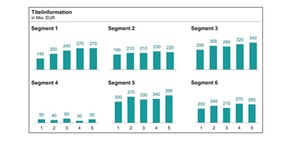
Mehrfachdiagramme zur Informationsverdichtung nutzen
In der Praxis werden einzelne Diagramme oft sehr groß dargestellt. Dies hat zur Folge, dass Berichte sehr viele Seiten umfassen bzw. Dashboards viele Verlinkungen benötigen. Mehrfachdiagramme sind ein probates Mittel, um Informationen zu verdichten, was zudem den Vergleich der Diagramme untereinander unterstützt.
Die obige Abbildung zeigt beispielhaft ein Mehrfach-Säulendiagramm zur Visualisierung eines Trends in Kombination mit strukturellen Informationen (Entwicklung von Segmenten im Zeitverlauf).
Small Multiples einheitlich skalieren
Bei Mehrfachdiagrammen ist darauf zu achten, dass die in einer Übersicht kombinierten Diagramme miteinander verglichen werden können. Dabei ist auf eine einheitliche Skalierung zu achten. Sollte es nicht möglich sein, eine einheitliche Skalierung für alle Diagramme zu verwenden, sollten zumindest alle Diagramme in einer Reihe die gleiche Skalierung aufweisen. Unterschiede müssen in diesem Fall über die Darstellung der Achse (mit Anfangs- und Endwert) beim jeweils ersten Diagramm in einer Reihe erkenntlich gemacht werden.
Soll neben den einzelnen Segmenten auch die Summe dargestellt werden, kann eine einheitliche Skalierung oft nicht eingehalten werden. Das sollte durch entsprechende Kennzeichnung sichtbar gemacht werden. Folgende Abbildung zeigt ein Mehrfach-Balkendiagramm, in dem bspw. die Gesamtkosten und die einzelnen Kostenkategorien einzelner Werke miteinander verglichen werden. Die andere Skalierung bei den Gesamtkosten wird durch eine dunklere Farbe kenntlich gemacht:

Mehrfach-Liniendiagramme gestalten
Folgende Abbildung zeigt noch beispielhaft ein Mehrfach-Liniendiagramm, in dem die Ist-Produktionsleistung einzelner Werke untereinander und mit dem jeweiligen (konstanten) Planwert verglichen wird. Die Spartensumme im rechten unteren Feld ist bewusst grau hinterlegt, um auf die spezielle Stellung als Gesamtwert und die andere Skalierung hinzuweisen.

Lesen Sie auch:
Gestapelte Säulendiagramme in der Bilanz
Berichte mit Säulendiagrammen visualisieren und gestalten
Balkendiagramme in Berichten einsetzen
Berichte mit Liniendiagrammen visualisieren
Wann Tortendiagramme in Berichten zum Einsatz kommen
Wasserfalldiagramme im Reporting einsetzen
Unterschiedliche Diagrammtypen in einem Diagramm kombinieren
-
Mit den Formeln LÄNGE, LINKS, RECHTS Textbausteine aus Zellen extrahieren
1.790
-
Mit der Formel INDIREKT dynamische Zellen- und Bereichsbezüge erstellen
1.733
-
So führen Sie mehrere Excel-Tabellenblätter in einer Pivot-Tabelle zusammen
1.699
-
Datumswerte in Pivot-Tabellen mithilfe einer Gruppierung zusammenfassen
1.460
-
Mit der Formel SUMME über mehrere Excel-Tabellenblätter schnell und einfach Werte addieren
1.313
-
EXCEL-TIPP: Mittelwert ohne Null ermitteln
1.202
-
Wie Sie Datumsangaben in einer Pivot-Tabelle zum Filtern nutzen
1.128
-
Diagramme mit gestapelten Säulen erstellen
1.066
-
Dateinamen und Dateipfad in der Kopfzeile eines Excel-Arbeitsblatts anzeigen lassen
652
-
Automatische Formelberechnung in Excel deaktivieren
614
-
Finance-Fachkräfte im 4. Quartal 2024 deutlich weniger gesucht
12.02.2025
-
Viele Unternehmen noch mit Digitalisierungsmängeln im Finanzbereich
10.02.2025
-
Was bringt der Wechsel von Excel zu Power BI gerade in wirtschaftlich schwierigen Zeiten?
10.02.2025
-
Schneller und effektiver planen - wie Top-Unternehmen ihre Planungsprozesse optimieren
06.02.2025
-
Performance Management: Nachholbedarf bei Digitalisierung und Automatisierung
05.02.2025
-
Mit ChatGPT zum Power BI-Meister: Wie KI die Entwicklungsarbeit revolutioniert
29.01.2025
-
15 häufig genutzte Kennzahlen im Innovations- und FuE-Controlling
28.01.2025
-
CFO-Strategien 2025: Zuversicht und Effizienz im Mittelpunkt
23.01.2025
-
Planung und Forecasting neu gedacht
21.01.2025
-
Steuerung einer dezentralen Unternehmensstruktur bei der BRUGG Group
20.01.2025





